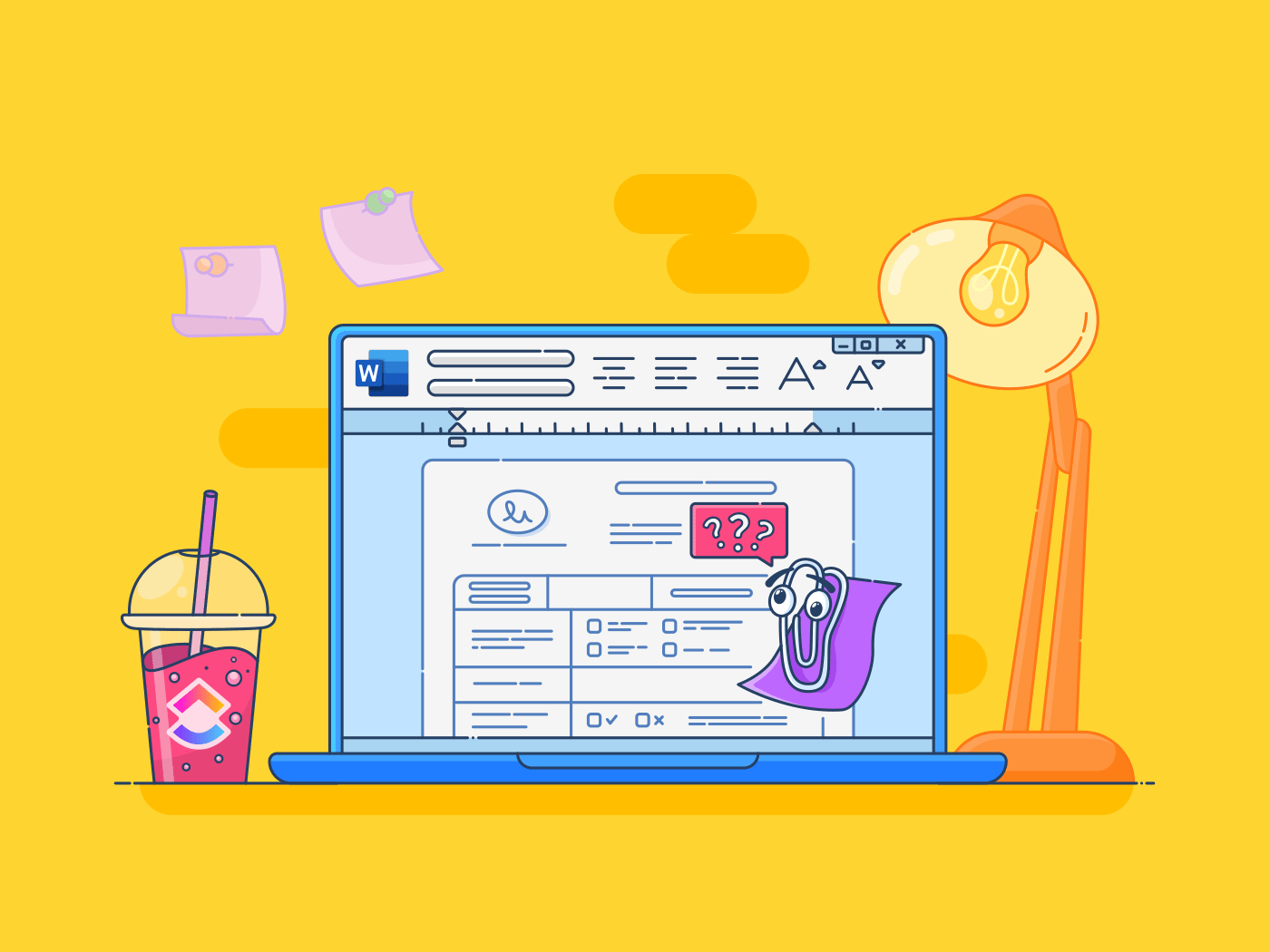Microsoft Word es probablemente la plataforma de escritura con la que la mayoría de nosotros nos encontramos, ya sea durante nuestra primera interacción con los ordenadores cuando éramos niños o como herramienta que utilizábamos para escribir nuestros trabajos universitarios.
A medida que fuimos creciendo, MS Word evolucionó e introdujo muchas funciones nuevas que facilitaron la colaboración, especialmente en un entorno corporativo.
Una de las funciones más destacadas de MS Word es la posibilidad de anotar imágenes, lo que hace que la edición de documentos sea más interactiva.
En este artículo, exploraremos cómo hacer anotaciones en Microsoft Word, lo que le ayudará a mejorar sus habilidades de edición de documentos sin esfuerzo. ✅
¿Buscas una opción mejor? Prueba ClickUp Whiteboards, la única pizarra virtual del mundo que convierte las ideas en acciones coordinadas y las conecta con tu trabajo. ¡Más información al respecto más adelante!
⏰ Resumen de 60 segundos
- Primeros pasos: inserte una imagen en Microsoft Word y, a continuación, utilice herramientas como la pestaña Insertar, la pestaña Dibujar y la pestaña Revisar para realizar anotaciones
- Opciones de anotación de Word: añada comentarios, figuras y cuadros de texto para resaltar detalles específicos o proporcionar comentarios sobre documentos compartidos
- Retos comunes: Las limitaciones de Word incluyen la personalización básica, las anotaciones desordenadas y los problemas de compatibilidad con Word Online
- La ventaja de ClickUp: resuelva estos retos con la plataforma unificada de ClickUp, que incluye pizarras para planes visuales, anotaciones en diversos archivos y una integración perfecta de las tareas
¿Cómo anotar una imagen en Microsoft Word?
Anotar imágenes en Word es muy fácil si conoce los pasos.
Tanto si está marcando un documento compartido para que lo revise un equipo como si simplemente intenta llamar la atención sobre detalles clave, las herramientas de Microsoft Word le ofrecen todo lo que necesita.
Veámoslo paso a paso:
Paso 1: Abra el documento que desea anotar
Comience abriendo el documento de Word que contiene la imagen que desea anotar. Si se trata de un proyecto nuevo, puede crear un documento nuevo y agregar su imagen.
Paso 2: Insertar la imagen
- Vaya a la pestaña Insertar en la barra de herramientas
- Seleccione Imágenes y elija entre Este dispositivo o Imágenes en línea
- Elija su imagen y haga clic en Insertar
Tu imagen aparecerá en el documento, lista para que le añadas tus anotaciones.
🔗 Lea también: Las mejores herramientas de software para anotaciones
Paso 3: Añadir comentarios a la imagen
- Haga clic en la imagen que desea anotar
- Vaya a la pestaña Revisar en la cinta
- Seleccionar nuevo comentario
- Aparecerá un globo de comentario para que escribas tus comentarios
Estos comentarios se mostrarán junto a la imagen, junto con su nombre, fecha y hora.
Paso 4: Utilice la pestaña «Dibujar» para realizar anotaciones a mano alzada
Da rienda suelta a tu artista interior con la pestaña Dibujar:
- Si la pestaña Dibujar no está visible, habilítela a través de Archivo > Opciones > Personalizar cinta
- Elige una herramienta de lápiz, bolígrafo o resaltador
- Utilice el cursor o el lápiz óptico para dibujar directamente sobre la imagen
💡 Consejo profesional: Añade flechas u otras figuras para llamar la atención sobre detalles clave.
Paso 5: Añade figuras a tu imagen para realizar anotaciones
- Seleccione la imagen en el documento
- Vuelve a la pestaña Insertar y haz clic en Figuras
- Elige un globo de llamada o cualquier otra figura que te sirva para tu anotación
Paso 6: Insertar cuadros de texto para notas detalladas
Los cuadros de texto son ideales para añadir explicaciones. A continuación se explica cómo añadir uno:
- Vaya a la pestaña Insertar
- Haga clic en Cuadro de texto y elija un estilo o dibuje uno manualmente
- Coloque el cuadro de texto cerca de la imagen y escriba sus notas
🍪 Bonus: Mantén tus anotaciones concisas. Nadie quiere leer un ensayo dentro de un pequeño globo.
Paso 7: Añadir figuras para mejorar los elementos visuales
Las figuras pueden hacer que las anotaciones tengan un gran impacto visual. Puede agregar una figura siguiendo estos pasos:
- Vaya a la pestaña Insertar y haga clic en Figuras
- Elija entre flechas, círculos u otras figuras para resaltar partes específicas
- Cambie el tamaño, la posición y personalice la figura para adaptarla a sus necesidades
Paso 8: Guardar y compartir el documento anotado
Cuando esté satisfecho con sus anotaciones, guarde el archivo para compartirlo con su equipo:
- Haga clic en Archivo > Guardar como
- Elija un formato como Documento de Word o PDF
💡 Consejo profesional: Con tantos pasos, es normal cometer errores. Si alguna vez quieres retroceder unos pasos, realiza un seguimiento sencillo de los cambios en Word con esta guía.
Limitaciones de las anotaciones en Microsoft Word
Anotar en Microsoft Word es muy práctico, pero si no se tiene cuidado con sus inconvenientes, puede reducir rápidamente la productividad. A continuación se indican algunas limitaciones que hay que tener en cuenta al utilizar la herramienta.
1. Opciones de personalización visual limitadas
Aunque Word permite añadir figuras, flechas y comentarios, el intervalo de personalización es básico en comparación con herramientas de diseño especializadas.
Por ejemplo, si está creando un documento técnico muy detallado con anotaciones codificadas por colores para diferentes equipos, es posible que las opciones de Word no sean suficientes y que sus anotaciones no tengan el aspecto pulido que desea.
💡 Consejo profesional: ¡Hazte la vida más fácil con estos 25 trucos de Microsoft Word! Desde atajos que te ahorrarán tiempo hasta joyas ocultas, estos consejos te permitirán trabajar de forma más inteligente.
2. Las anotaciones pueden saturar el documento
Las anotaciones pueden saturar rápidamente documentos complejos, como informes extensos con numerosas imágenes.
📌 Ejemplo: un equipo de marketing que revisa una presentación de 50 diapositivas puede tener dificultades para navegar por las llamadas excesivas y los comentarios superpuestos, lo que ralentiza el proceso de revisión.
3. La pestaña Dibujar y las herramientas de lápiz tienen una precisión limitada
Usar la pestaña Dibujar para anotar suele resultar incómodo, especialmente cuando se trabaja en un portátil sin pantalla táctil ni lápiz óptico. Imagine intentar marcar con un círculo áreas clave de una imagen con el panel táctil: es más frustrante que eficaz y da lugar a anotaciones imprecisas.
🔗 Lea también: El mejor software de edición de fotos
4. Problemas de compatibilidad con la colaboración en línea
No todas las anotaciones son visibles en Word Online, lo que puede suponer un problema para los equipos remotos que trabajan a través de OneDrive.
📌 Ejemplo: un editor puede añadir anotaciones mediante la pestaña Dibujar en un dispositivo Surface, pero luego descubrir que los miembros de su equipo que utilizan Word Online no pueden verlas, lo que crea confusión.
5. Aumento del tamaño de los archivos
Añadir varias imágenes y anotaciones puede aumentar el tamaño del documento, lo que dificulta su uso compartido por correo electrónico o plataformas en la nube con límites de almacenamiento.
Ahora, un documento compartido para una propuesta de proyecto puede llegar a ser demasiado grande para cargarlo en una unidad compartida, lo que retrasa los comentarios y las aprobaciones.
🔗 Lea también: Cómo realizar un seguimiento de los cambios en los documentos de Google para una colaboración fluida en equipo
¿Cómo anotar una imagen con ClickUp?
Hoy en día, el trabajo parece un juego del escondite: correos electrónicos en un rincón, archivos PDF en otro y notas importantes enterradas en algún lugar del abismo de las unidades compartidas.
ClickUp se creó para resolver este caos, combinando la gestión de tareas y proyectos con funciones basadas en IA que hacen que la colaboración sea eficaz.
💢 Pizarras de ClickUp
Tomemos como ejemplo las anotaciones en imágenes. A diferencia de otras herramientas que pueden frustrarte por su funcionalidad limitada, las pizarras de ClickUp lo reúnen todo en un espacio intuitivo.

📌 Ejemplo: imagina un equipo de diseño preparando una presentación para un cliente. Necesitan revisar las imágenes del producto, pero los comentarios están dispersos en correos electrónicos y reuniones.
Con ClickUp, pueden cargar la imagen directamente en una tarea, abrir el archivo en la vista previa del adjunto y hacer clic en «Añadir comentarios» para anotar.
Cada comentario se puede fijar en un lugar específico de la imagen y asignarse al miembro del equipo correspondiente para obtener comentarios útiles.
En lugar de interminables hilos de correo electrónico o llamadas desordenadas, los equipos pueden cargar la imagen directamente en una Pizarra. Las notas adhesivas, los dibujos a mano alzada y las anotaciones de texto mantienen todo interactivo. Incluso puede ampliar, mover elementos y ver las ediciones en tiempo real, sin desorden ni confusión.

Y, a diferencia de las limitaciones de Microsoft Word, ClickUp admite diversos formatos de archivo, como PNG, JPEG, GIF y WEBP, e incluso anota archivos PDF con facilidad.
Ya sea un borrador de diseño o comentarios en una propuesta en PDF, todos los archivos se pueden anotar y organizar dentro de la plataforma. ¡Incluso puedes usar las pizarras de ClickUp para generar imágenes con IA!
💢 Documentos de ClickUp
Y eso no es todo: ClickUp Docs también es el software de edición de documentos perfecto para el trabajo colaborativo.

Por ejemplo, al redactar una propuesta para un cliente, el director de marketing escribe la introducción, el equipo de diseño incorpora elementos visuales y el gestor de proyectos vincula los archivos de soporte, todo en un solo documento.
🍪 Bonus: ClickUp permite a los usuarios convertir secciones de documentos en tareas procesables con solo unos clics, manteniendo todo enlazado para un contexto máximo. Esto garantiza que las tareas permanezcan conectadas a sus ideas originales, eliminando la necesidad de cambiar de herramienta o perder detalles importantes.
Además, las actualizaciones en tiempo real evitan confusiones entre versiones, mientras que funciones como los derechos de acceso personalizados y las páginas anidadas garantizan la organización.
💢 Clips de ClickUp
Sin embargo, a veces, las palabras y las imágenes no son suficientes.
Ahí es donde entra en juego ClickUp Clips. ¿Necesitas explicar un proceso complejo? Graba tu pantalla directamente desde la tarea, sigue los pasos y súbelo al mismo hilo.

💡 Truco rápido: si eres desarrollador, puedes mostrar cómo se soluciona un error de forma visual, lo que te permitirá ahorrar tiempo y minimizar los malentendidos.
🔗 Leer también: Los mejores programas de procesamiento de texto
Un consejo: cámbiese a ClickUp
Veamos la historia de Talent Plus. Esta importante consultora global de recursos humanos se enfrentaba a la abrumadora tarea de gestionar docenas de compromisos con clientes a través de varios equipos que utilizaban herramientas desconectadas.
Naturalmente, esto generaba ineficiencias y retrasaba la toma de decisiones. Pero con la plataforma unificada de ClickUp, Talent Plus rompió los silos y reunió a más de 100 empleados bajo un mismo techo.
En concreto, las pizarras de ClickUp simplificaron la colaboración al convertir instantáneamente los planes visuales en tareas prácticas.
Esta es la belleza de ClickUp: los equipos obtienen información en tiempo real, lo que permite a los líderes tomar decisiones más rápidas e inteligentes.
Regístrese ahora en ClickUp y compruebe la diferencia. ✅